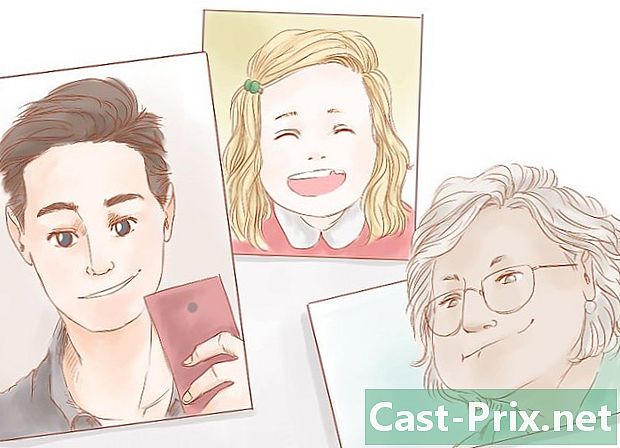Як користуватися Slackbot
Автор:
Louise Ward
Дата Створення:
3 Лютий 2021
Дата Оновлення:
1 Липня 2024

Зміст
- етапи
- Частина 1 Надішліть Слабака
- Частина 2 Звернення за допомогою
- Частина 3 Встановити нагадування
- Частина 4 Настроювання відповідей
Slackbot - це дискусійний робот, готовий відповісти на всі ваші запитання щодо використання Slack. Ви можете не лише задавати питання Slackbot, безпосередньо і отримуючи відповідь, але також можете використовувати його для встановлення нагадувань про побачення та терміни. Адміністратори ланцюга можуть навіть програмувати Slackbot, щоб відповідати на конкретні слова чи фрази за допомогою спеціального користування. Дізнайтеся, як використовувати Slackbot для підвищення продуктивності.
етапи
Частина 1 Надішліть Слабака
-

Відкрийте додаток Slack. Якщо у вас є питання щодо використання програми, ви можете надіслати його Slackbot і отримати відповідь. Почніть з відкриття Slack на своєму комп’ютері чи мобільному пристрої.- Члени мережі не можуть побачити, що ви надсилаєте Slackbot.
- Slackbot може відповідати лише на запитання щодо Slack.
-

Увійдіть у свій канал Slack. Коли буде запропоновано, увійдіть у свою групу, використовуючи своє ім’я користувача та пароль. Після підключення ви будете перенаправлені на канал за замовчуванням для вашої групи. -

Натисніть на s прямий у лівій панелі меню. Це відкриє нове вікно чату з Slackbot.- Якщо ви використовуєте мобільну версію Slack, просто введіть
/ dm @Slackbotі натисніть відправити почати дискусію з Slackbot.
- Якщо ви використовуєте мобільну версію Slack, просто введіть
-

написати Slackbot у вікні пошуку та натисніть запис. Якщо ви використовуєте комп'ютерну версію програми, ця дія відкриє вікно чату з Slackbot.- Ви прочитаєте у полі введення Надішліть одного на неробку, що означає, що все, що ви введете в цій області, буде надіслано безпосередньо Slackbot.
Частина 2 Звернення за допомогою
-

Відкрийте живий Slackbot. Ви можете запитати цього робота про особливості програми, надіславши його наживо. Slackbot відповість на ваше запитання відповіддю або, принаймні, посиланням на сторінку, яка дасть вам більше інформації. -

Введіть питання у поле введення та натисніть запис. Питання може стосуватися будь-якої функції Slack.- Наприклад, пишіть як імпортувати файл? отримати швидкий посібник та посилання, що містять більше інформації.
- Ви також можете написати фразу або ключове слово замість питання. запис імпортувати файл дасть таку ж відповідь, що і як імпортувати файл?
- Slackbot може відповідати лише на питання щодо використання Slack.
-

Переформулюйте своє запитання. Якщо Слак не зрозуміє вашого питання, він відповість Боюся, що не розумію. Пробач! Знайдіть інші способи задати те саме питання, а потім спробуйте.- Наприклад, писати як розмовляти з колегою приватно? буде плутати робота, але фраза на кшталт як надіслати приватну? надасть вам пряме посилання на корисний посібник.
-

Отримайте додаткову допомогу. Якщо ви не в змозі отримати корисну відповідь від Slackbot після перефразовування свого питання, відвідайте довідкову базу даних Slack за цим посиланням. -

Закрийте пряму сесію Slackbot. Закінчивши задавати питання, натисніть на назву потрібного каналу в лівому меню (комп'ютерна версія) або натисніть стрілку вниз поруч із @Slackbot і вибирайте Закрийте розмову (Для мобільних пристроїв).
Частина 3 Встановити нагадування
-

Увійдіть у свою групу Slack. Порядок/ відгукдозволяє використовувати Slackbot для встановлення нагадувань для майже нічого. Встановивши нагадування, ви попросите робота надіслати вам по черзі. Почніть з відкриття Slack та підключення до свого каналу.- Ви також можете надіслати нагадування іншому члену групи або цілій ланцюжку.
-

Приєднуйтесь до будь-якого ланцюга. Ви можете встановити нагадування з будь-якого місця в Slack, використовуючи команди e. Канал, до якого ви приєднуєтесь, в цьому випадку не має значення. -

Додати нове нагадування. Команда встановити нагадування про Slack полягає в наступному/ відгукхоча ці елементи не повинні бути в порядку. Можна заповнити порцію наказу / відгукале тільки англійською на даний момент. Однак обов'язково використовуйте лапки, щоб відокремити їх від нагадування про час або дату. Ось кілька прикладів:-
/ нагадуйте мені "Зробіть стрибки в прогалини" у вівторок о 13:30; -
/ передзвоніть @natalie "Перестаньте так важко працювати! »За 5 хвилин; -
/ нагадати # редакційна група 14 січня 2017 року о 11:55 "Виконання конференц-дзвінка"; -
/ нагадуйте # готуйте безкоштовні булочки щовівторка о 8 ранку, Ця команда програмує повторювані нагадування.
-
-

Управління вхідним нагадуванням. Коли Slackbot попередить вас про нагадування, ви також побачите деякі варіанти в кінці.- Клацніть або натисніть Позначити як завершено якщо ви виконали завдання і не потребуєте іншого нагадування.
- вибирати 15 хвилин або 1 година сказати Slackbot, щоб він знову надіслав вам це протягом цього часу. Це також називається репортер або відрізнятися.
- Хоча ця опція не вказана, ви можете використовувати команду
/ репортервизначити власний майбутній період. Наприклад, можна писати/ відкласти на 5 хвилин. - вибрати завтра відкласти до завтра одночасно.
-

написати/ список нагадуваньдля перегляду всіх ваших нагадувань. Тепер ви побачите список майбутніх нагадувань, крім тих, які вже виникли або є неповними. У цей момент ви побачите можливість позначити нагадування як закінчені або видалити ті, які вже не потрібні.- У кожному нагадуванні, яке ще не було позначено як завершене, відображатиметься посилання, що дозволить вам позначити його.
- Використання
/ згадати списоку ланцюжку відображаються нагадування цієї групи, а також ті, що стосуються вас.
-

Встановіть нагадування від Slack. Ви можете легко перетворити будь-який Slack в нагадування. Це працює так само, як встановлення нагадувань за допомогою команд e.- Перемістіть курсор миші, доки не з'явиться можливість Інша дія (...) з'являється у верхньому правому куті.
- вибрати Нагадуй.
- Виберіть період зі списку.
Частина 4 Настроювання відповідей
-

Увійдіть у свій канал Slack. Якщо ви адміністратор каналу, у вас є можливість налаштувати Slackbot так, щоб відповідати на певні слова чи фрази з певними es. Для початку відкрийте програму на своєму комп’ютері та підключіться до своєї групи. -

Виберіть назву вашої групи. Ви побачите це у верхньому лівому куті вікна програми. Ця дія відкриє невелике вікно. -

Натисніть на Налаштування робочої області. Сторінка Налаштування та дозволи відкриється у вашому браузері за замовчуванням. -

вибрати персоналізувати у лівому меню. Ви побачите веб-сайт з вкладками з декількома параметрами налаштування для вашого каналу Slack. -

Виберіть вкладку Slackbot. Тут ви можете додавати або видаляти власні відповіді Slackbot. -

Додайте в поле початкову фразу Коли хтось каже. Зрозумійте, що коли хтось використовує цю фразу в Slack, Slackbot відповість на неї вашим персоналізованим електронним запитом.- Якщо, наприклад, ви вводите слова Пароль Wi-Fi у цьому полі ви можете попросити Slackbot відповісти паролем.
-

Додайте відповідь у полі Slackbot відповість. Якщо член вашого каналу напише слово або фразу, Slackbot дасть відповідь, яку ви вказали в цьому розділі. Після завершення зміни будуть автоматично збережені.- Наприклад, якщо ви ввели Пароль Wi-Fi у попередньому розділі ви можете написати щось подібне Якщо ви шукаєте пароль на робочому столі Wi-Fi, ось він: g0t3Am!
-

Натисніть на + Додати нову відповідь. Ця дія дозволить вам додати ще одну власну відповідь. Тепер ви можете створити іншу відповідь аналогічним чином або ви можете повернутися до неї пізніше, якщо виникне потреба. Якщо ні, можна закрити вікно.